- Bár kiváló operációs rendszer, a Windows 10 telepítése nem mindig egyszerű. Különböző hibák akadályozhatja a folyamatot.
- Ha a számítógép folyamatosan azt mondja Önnek, hogy a Windows 10 nem telepíthető, akkor itt van, hogyan javíthatja.
- Megtanulhatja, hogyan oldhatja meg a Windows 10 sikertelen telepítését minden tartalmunk ezen a konkrét témán.

- Töltse le a Restoro PC-javító eszközt amely a szabadalmaztatott technológiákkal érkezik (szabadalom elérhető itt).
- Kattintson a gombra Indítsa el a szkennelést hogy megtalálja azokat a Windows problémákat, amelyek PC problémákat okozhatnak.
- Kattintson a gombra Mindet megjavít a számítógép biztonságát és teljesítményét érintő problémák kijavításához
- A Restorót letöltötte 0 olvasók ebben a hónapban.
Windows 10 nagyszerű operációs rendszer, és a legújabb frissítések után még jobb lett. Sajnos a Windows 10 telepítése nem mindig egyszerű, és a felhasználók arról számoltak be, hogy a Windows 10 nem telepíthető a számítógépükre.
Hogyan lehet kijavítani a „A Windows telepítése sikertelen” hibát?
1. megoldás - Futtassa a Windows Update hibaelhárítót
Ha a Windows 10 legújabb verzióját tölti le a Windows Update segítségével, akkor ezt a hibát tapasztalhatja. Javításához futtassa a Windows Update hibaelhárítót az alábbi lépések végrehajtásával:
- nyomja meg Windows Key + S és lépjen be hibaelhárítás. Válassza a lehetőséget Hibaelhárítás a menüből.
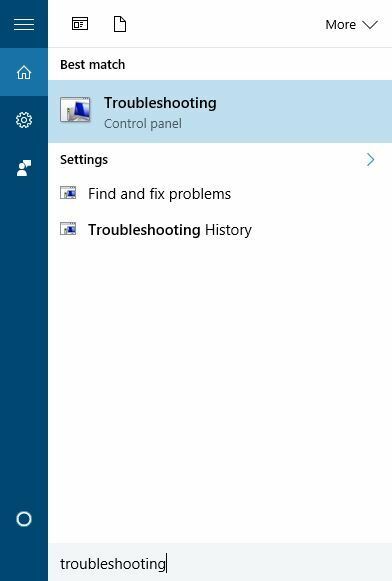
- Választ Összes megtekintése a bal oldali menüből.
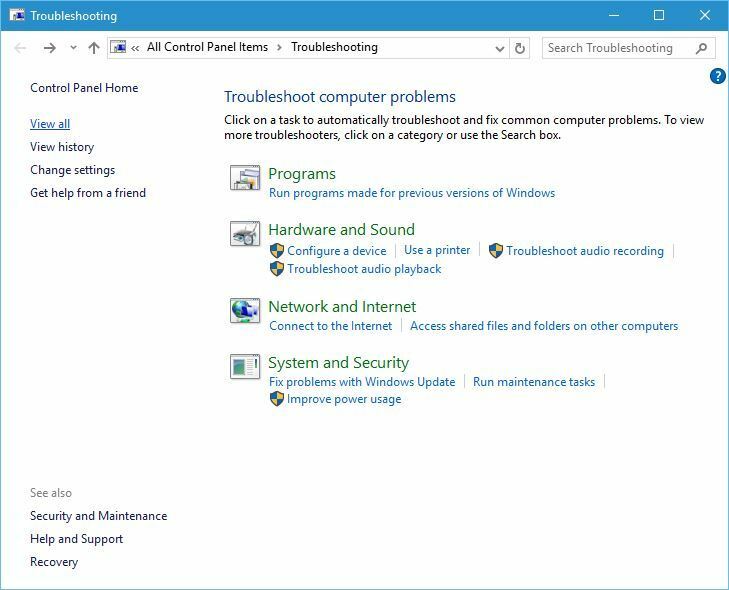
- Válassza a lehetőséget Windows Update.
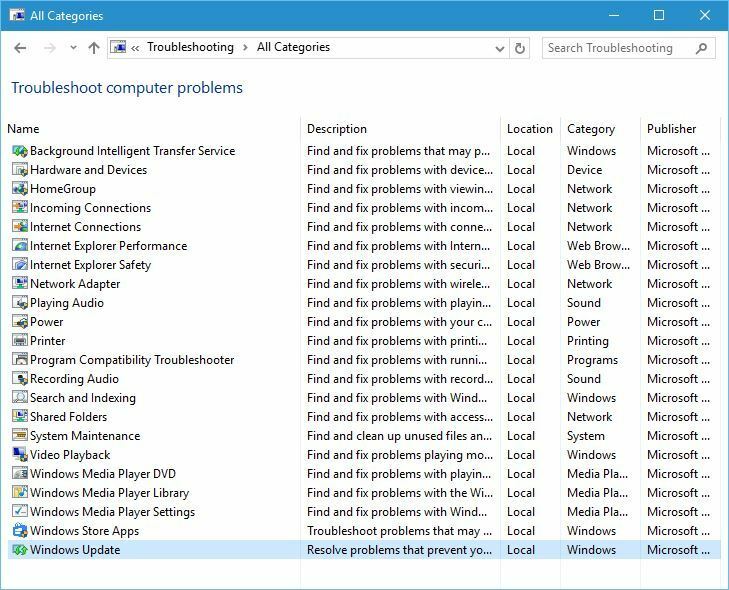
- Kattintson a gombra Következő hogy elindítsa a varázslót.
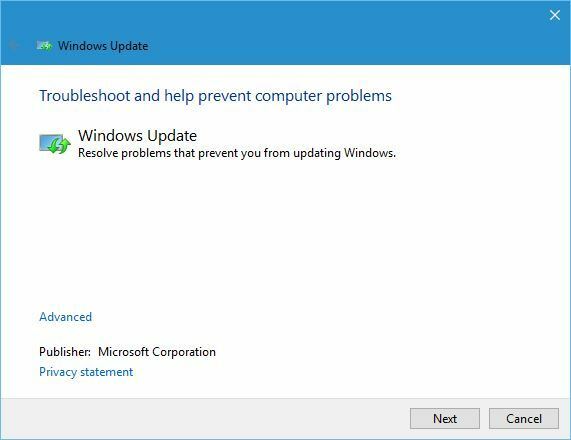
Miután a varázsló befejezte a vizsgálatot és kijavította a hibákat, képesnek kell lennie a Windows 10 új verziójának telepítésére.
2. megoldás - Telepítse a Windows 10 rendszert a Media Creation Tool segítségével
Érdemes kipróbálni a használatát Médiaalkotó eszköz az új verzió letöltéséhez. A folyamat befejezéséhez üresen kell állnia pendrive. Miután letöltötte Windows 10 ISO, létrehozhat egy indítható telepítési adathordozót a Windows Media Creation eszközzel. Most csak el kell kezdenie a telepítést az USB flash meghajtóról.
3. megoldás - A nyilvántartási értékek módosítása
Lehet, hogy egyszerűen megoldhatja ezt a problémát, ha megváltoztatja a rendszerleíró adatbázis egyik értékét. Meg kell említenünk, hogy a rendszerleíró adatbázis megváltoztatása bizonyos problémákhoz vezethet, ha nem vigyázol, ezért célszerű lehet biztonsági másolatot készíteni a rendszerleíró adatbázisból, ha bármi baj történne.
A rendszerleíró adatbázis szerkesztéséhez kövesse az alábbi lépéseket:
- nyomja meg Windows Key + R és lépjen be regedit. nyomja meg Belép vagy kattintson RENDBEN.
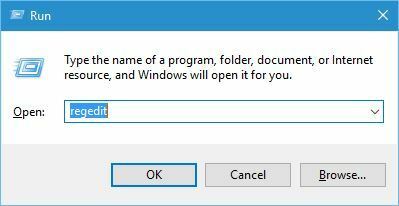
- Menj a HKEY_LOCAL_MACHINESYSTEMCurrentControlSetControl gombot a bal oldali ablaktáblában.
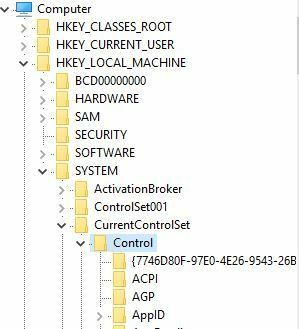
- A jobb oldali ablaktáblán keresse meg PortableOperatingSystem értéket, és kattintson duplán a tulajdonságainak megnyitásához.
- változás Értékadatok 1-től 0-ig. Egyes felhasználók azt állítják, hogy az érték 0-ról 1-re történő megváltoztatása szintén megoldja a problémát, ezért érdemes ezt is kipróbálni.
- Zárja be a Beállításszerkesztőt, indítsa újra számítógépét, és ellenőrizze, hogy a probléma megoldódott-e.
- OLVASSA EL: Hozzon létre Windows 10 telepítő adathordozót UEFI támogatással
4. megoldás - Kapcsolja ki a tűzfalat és a víruskeresőt
Ha a 8024402C hibakódot kapja, miközben megpróbálja letölteni a legújabb Windows 10-es verziót, érdemes ideiglenesen letiltania a víruskeresőt és a tűzfalat.
Ezek az eszközök néha megzavarhatják a Windows Update működését. Bizonyos esetekben előfordulhat, hogy törölnie kell harmadik féltől származó víruskeresőt és tűzfalat. Használhatja a dedikált eltávolító eszköz hogy végezze el a munkát.
Azt is meg kell említenünk, hogy a probléma megoldásához le kell tiltania a Windows tűzfalat, és ezt az alábbi lépések végrehajtásával teheti meg:
- nyomja meg Windows Key + S és lépjen be tűzfal. Válassza a lehetőséget Windows tűzfal a listáról.
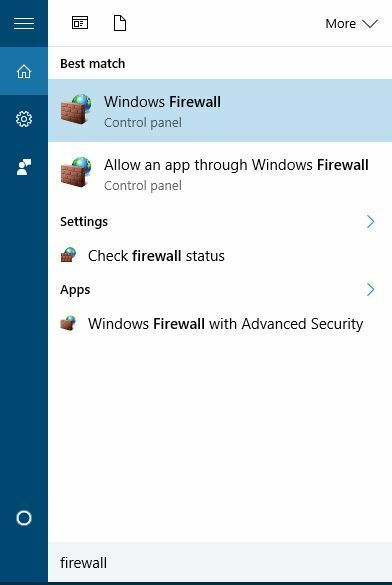
- Választ A Windows tűzfal be- vagy kikapcsolása a menüből.
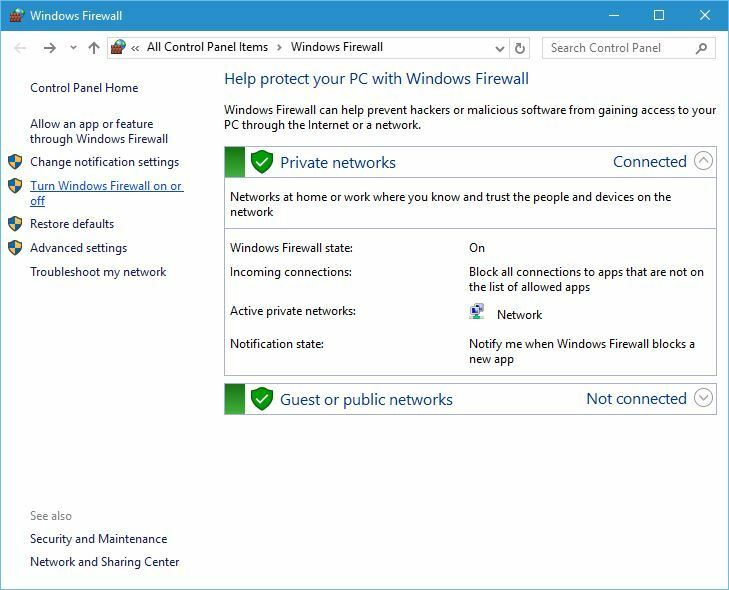
- Válassza a lehetőséget A Windows tűzfal kikapcsolása (nem ajánlott) mindkettőnek Nyilvános és Magán hálózati beállítások.
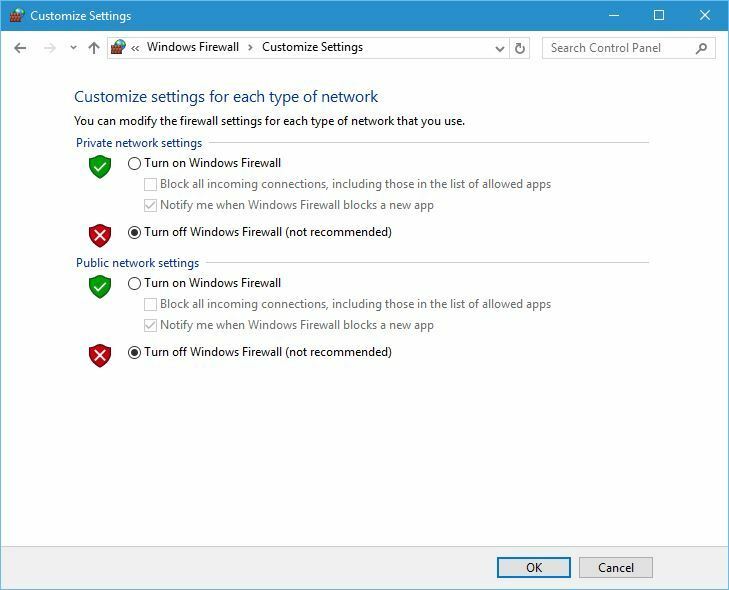
- Kattintson a gombra rendben a változások mentéséhez.
5. megoldás - Indítsa újra a Windows Update szolgáltatást
Futtasson egy rendszerellenőrzést a lehetséges hibák feltárására

Töltse le a Restoro alkalmazást
PC-javító eszköz

Kattintson a gombra Indítsa el a szkennelést hogy megtalálja a Windows problémákat.

Kattintson a gombra Mindet megjavít hogy megoldja a szabadalmaztatott technológiákkal kapcsolatos problémákat.
Futtasson egy PC-vizsgálatot a Restoro Repair Tool eszközzel, hogy megtalálja a biztonsági problémákat és lassulásokat okozó hibákat. A vizsgálat befejezése után a javítási folyamat a sérült fájlokat friss Windows-fájlokkal és -összetevőkre cseréli.
Lehet, hogy megpróbálja újraindítani a Windows Update szolgáltatást. Ehhez kövesse az alábbi egyszerű lépéseket:
- nyomja meg Windows Key + X hogy kinyissa a Power User menü és válaszd Parancssor (rendszergazda).
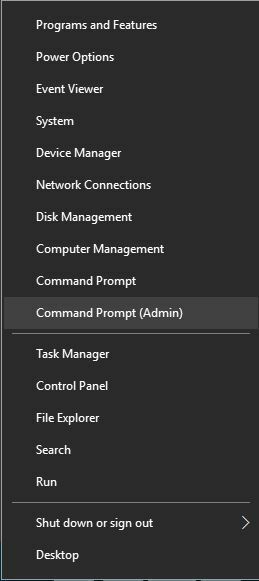
- Amikor megnyílik a Parancssor, írja be a következő sorokat:
- net stop wuauserv
- net start wuauserv
- Miután mindkét parancs sikeresen végrehajtásra került, zárja be a Parancssorot, és ellenőrizze, hogy a probléma megoldódott-e.
6. megoldás - Hozzon létre új rendszergazdai fiókot, és nevezze át a Temp mappát
A felhasználók azt állítják, hogy a Temp mappa átnevezésével egyszerűen megoldhatja ezt a problémát. Mielőtt ezt megteheti, létre kell hoznia egy új rendszergazdai fiókot. Ehhez hajtsa végre az alábbi lépéseket:
- Nyissa meg a Beállítások alkalmazást, és lépjen a következőre: Fiókok.
- Menj Család és más felhasználók fülre, és kattintson a gombra Adjon hozzá valakit ehhez a számítógéphez.
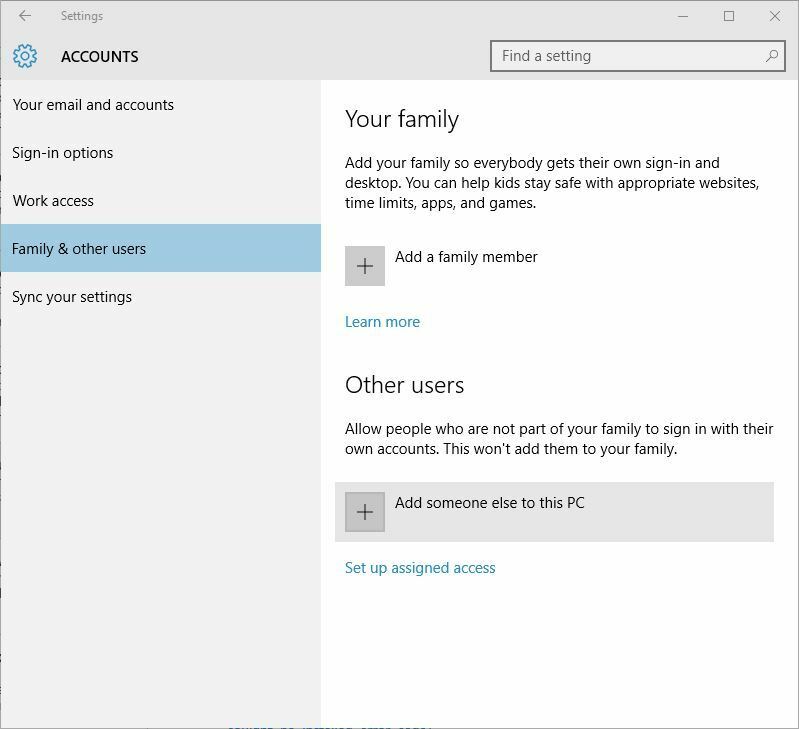
- Választ Nem rendelkezem ennek a személynek a bejelentkezési adataival.
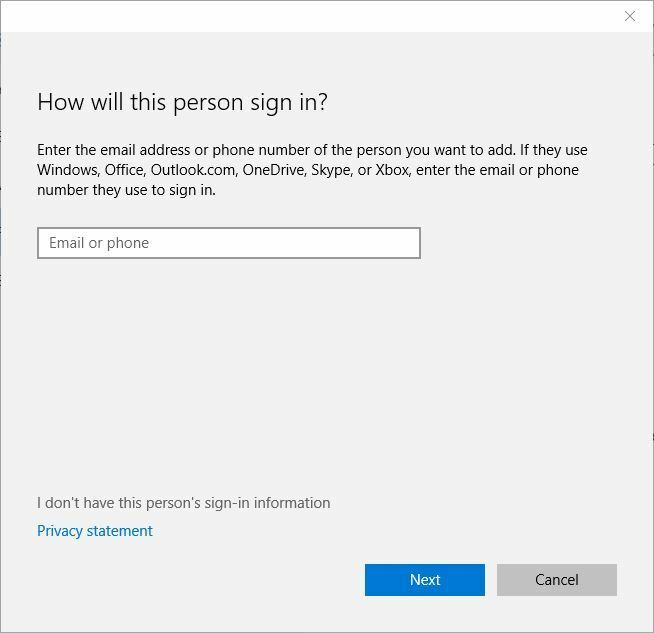
- Kattintson Felhasználó hozzáadása Microsoft-fiók nélkül.
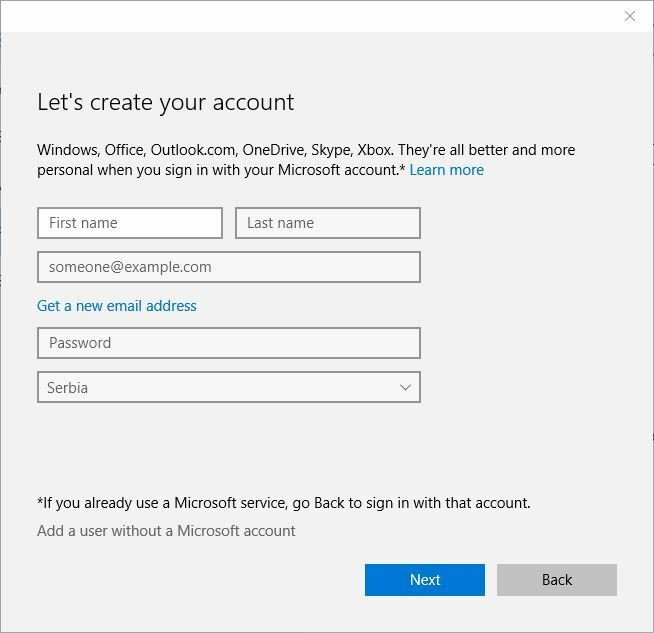
- Írja be új rendszergazdai fiókjának felhasználónevét, majd kattintson a gombra Következő.
Ezt követően új fiókját hozzá kell adni a Más felhasználók részhez. Ne feledje, hogy az összes új fiók normál felhasználóként jön létre, ami azt jelenti, hogy nem rendelkeznek rendszergazdai jogosultságokkal.
Egyszerűen kijavíthatja ezt a problémát a következőkkel:
- Ban ben Egyéb felhasználók szakaszban láthatja az imént létrehozott új fiókot. Kattintson a gombra Rajta.
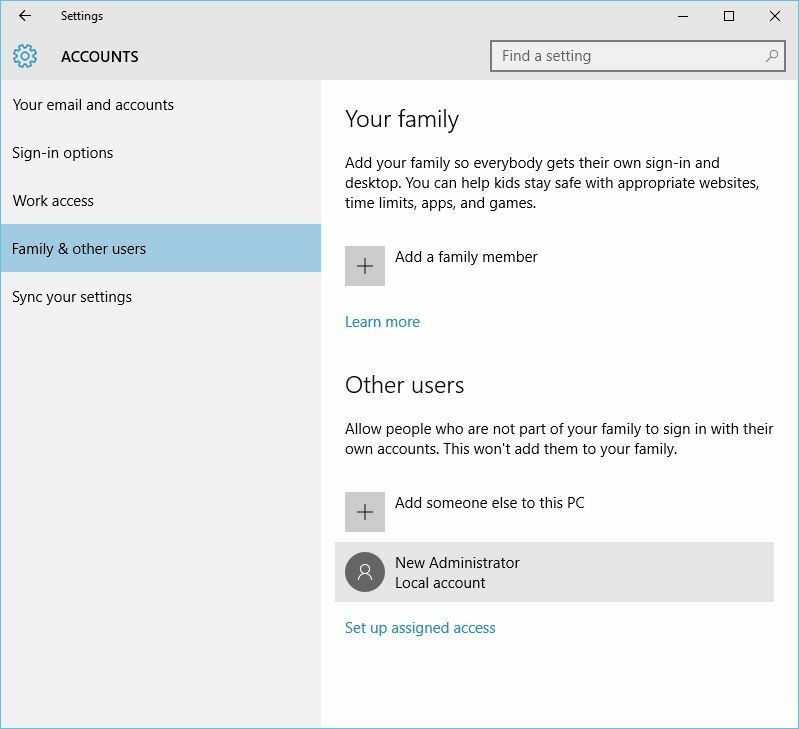
- Kattintson a gombra Számlatípus módosítása gomb.
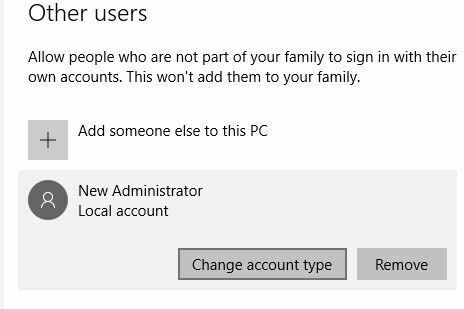
- Változtassa meg a Fiók típusát Normál értékről Adminisztrátor. Kattintson a gombra rendben a változások mentéséhez.
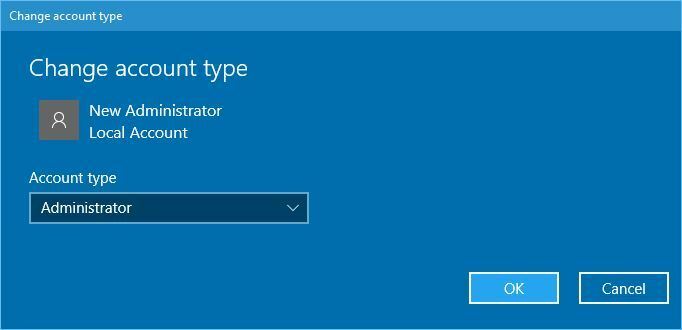
Új fiók létrehozása után jelentkezzen ki a fő fiókból, és váltson az újra. Menj C: Windows mappát, keresse meg Hőmérséklet mappát, és nevezze át Temp2.
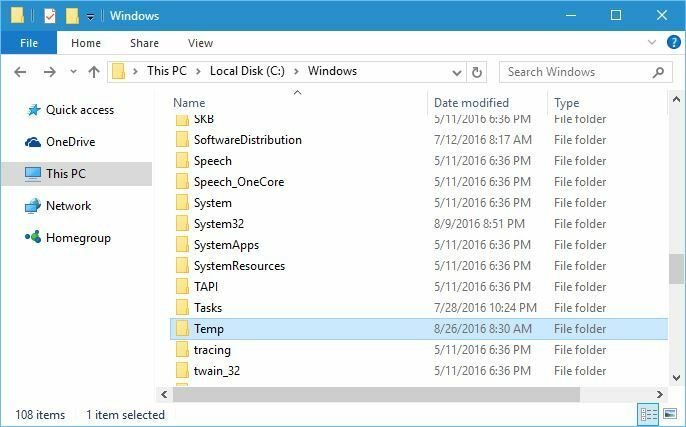
Jelentkezzen ki új fiókjáról, és váltson vissza a fő fiókjára. Próbálja újra letölteni a Windows 10 legújabb verzióját. Ha minden működik, törölnie kell a létrehozott új fiókot.
7. megoldás - Ellenőrizze, hogy a rendszerleíró adatbázis konfigurációja helyes-e
Ha a legújabb Windows 10-es verziót próbálja letölteni, akkor győződjön meg arról, hogy a rendszerleíró adatbázis-konfiguráció helyes. Ehhez hajtsa végre az alábbi lépéseket:
- Nyissa meg a Beállításszerkesztőt.
- Menj a.
HKEY_LOCAL_MACHINESOFTWAREMicrosoftWindowsCurrentVersion - Keres ProgramFilesDir és ProgramFilesDir (x86) bejegyzéseket a jobb oldali ablaktáblán. Ne feledje, hogy meglesz ProgramFilesDir (x86) bejegyzés csak akkor, ha a Windows 64 bites verzióját használja.
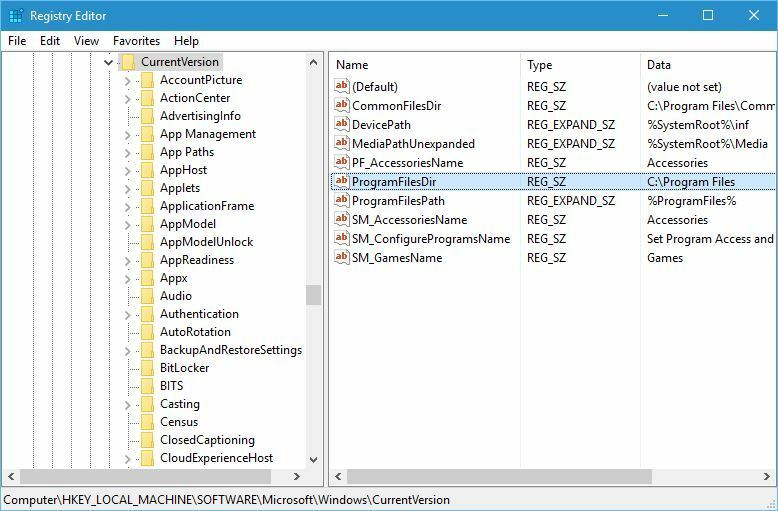
- Dupla kattintás ProgramFilesDir írja be és változtassa meg az Érték adatot C: Program fájlok. Ha van ProgramFilesDir (x86) bejegyzésnél feltétlenül állítsa be az adatértékét C: Programfájlok (x86).
- Miután végzett, zárja be Beállításszerkesztő és ellenőrizze, hogy a probléma megoldódott-e.
8. megoldás - Távolítsa el a My Rapport Banking szoftvert
Ha megpróbálja telepíteni a Windows 10 legújabb verzióját, előfordulhat, hogy bizonyos problémák merülnek fel harmadik féltől származó szoftverek miatt. A felhasználók arról számoltak be, hogy a My Rapport Banking szoftver időnként megzavarhatja a Windows 10 telepítését, ezért ha telepítette ezt az eszközt, javasoljuk, hogy távolítsa el, és ellenőrizze, hogy ez javítja-e a probléma.
A szerkesztő megjegyzése: Ez az útmutató a következő oldalon folytatódik. Ha további információt szeretne kapni a további Windows 10 telepítési hibák elhárításáról, nézze meg dedikált hibaelhárító központunk.
 Még mindig vannak problémái?Javítsa ki őket ezzel az eszközzel:
Még mindig vannak problémái?Javítsa ki őket ezzel az eszközzel:
- Töltse le ezt a PC-javító eszközt Nagyszerűnek értékelte a TrustPilot.com oldalon (a letöltés ezen az oldalon kezdődik).
- Kattintson a gombra Indítsa el a szkennelést hogy megtalálja azokat a Windows problémákat, amelyek PC problémákat okozhatnak.
- Kattintson a gombra Mindet megjavít hogy megoldja a szabadalmaztatott technológiákkal kapcsolatos problémákat (Exkluzív kedvezmény olvasóinknak).
A Restorót letöltötte 0 olvasók ebben a hónapban.


